
Rivien ja sarakkeiden järjestäminen uudelleen iPadin Numbersissa
Voit siirtää rivejä ja sarakkeita taulukossa sekä muuntaa rivit sarakkeiksi ja sarakkeet riveiksi.
Rivien ja sarakkeiden siirtäminen taulukossa
Voit siirtää rivejä ja sarakkeita taulukossa, mutta niiden muotoilu saattaa muuttua, kun siirrät ne. Kun esimerkiksi siirrät ylä- ja alaotsakerivejä taulukon runkoon, ne muotoillaan leipätekstiriveiksi, ja päinvastoin.
Valitse Numbers-appi
 iPadillasi.
iPadillasi.Avaa laskentataulukko ja valitse rivit tai sarakkeet, jotka haluat siirtää.
Tee jokin seuraavista:
Rivien siirtäminen: Valitse haluamasi rivit ja pidä yhtä valituista rivinumeroista painettuna, kunnes rivit näyttävät nousevan irti taulukosta. Vedä ne sitten haluamasi rivin ylä- tai alapuolelle.
Sarakkeiden siirtäminen: Valitse haluamasi sarakkeet ja pidä painettuna yhtä valituista sarakekirjaimista, kunnes sarakkeet näyttävät nousevan irti taulukosta. Vedä ne sitten haluamasi sarakkeen oikealle tai vasemmalle puolelle.
Vinkki: Jos vedät rivejä tai sarakkeita taulukon ulkopuolelle, luot uuden taulukon niiden avulla.
Rivien ja sarakkeiden transponoiminen
Transponoimalla taulukon rivit ja sarakkeet voit vaihtaa niiden paikkaa – rivistä 1 tulee sarake A (rivin 1 sisältö siirtyy sarakkeeseen A ja päinvastoin), rivistä 2 tulee sarake B ja niin edelleen.
Huomaa: Jos taulukko tarjoaa lähdedataa laskentataulukossa olevalle koostetaulukolle tai jos taulukko on muiden kanssa jaetussa laskentataulukossa, taulukkoa ei voi transponoida.
Valitse Numbers-appi
 iPadillasi.
iPadillasi.Avaa laskentataulukko ja napauta taulukkoa. Napauta taulukon vasemmassa yläkulmassa
 .
.Napauta näytön oikeassa alakulmassa olevaa
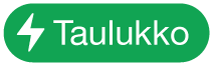 -valikkopainiketta ja napauta Transponoi rivit ja sarakkeet.
-valikkopainiketta ja napauta Transponoi rivit ja sarakkeet.
Transponoinnin tuloksia:
Rivien ja sarakkeiden koko muuttuu taulukon oletuskorkeuteen ja -leveyteen.
Yläotsakeriveistä tulee yläotsakesarakkeita ja alaotsakeriveistä tulee äärimmäisenä oikealla olevia sarakkeita.
Taulukon tyyli ja tekemäsi tyylimuutokset säilytetään, mukaan lukien rivivärit, ruudukkoviivojen asetukset, taulukon ja solun reunat, solu- ja tekstityyli, ehdolliset korostukset, kätketyt rivit ja sarakkeet jne.
Kaavion dataviitteet päivittyvät, joten kaaviot sisältävät saman datan myös transponoinnin jälkeen.
Yhdistetyt solut transponoituvat tavallisesti, paitsi jos ne ovat yläotsakerivillä. Muutamissa tapauksissa transponointi erottaa yhdistetyt yläotsakerivisolut.
Järjestys- ja suodatussäännöt hylätään, ja linkitetyn lomakkeen linkitys poistetaan, jos tulokset transponoidaan taulukkoon, joka ei ole kelvollinen lomake.
Monet kaavat ja funktiot päivittyvät automaattisesti, kun ne transponoidaan. Varoitukset osoittavat kaavoista, joita ei voida päivittää.
Jos haluat perua transponoinnin ja palauttaa kaikki muutokset, valitse taulukko ja transponoi se uudelleen.
Huomaa: Et voi transponoida jaetun laskentataulukon rivejä tai sarakkeita.